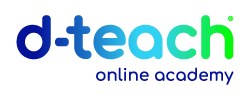Maaike – Filmpje zoals Joke
De technologie kunnen gebruiken
Als leraar die synchroon online lesgeeft moet je uiteraard weten hoe je moet omgaan met zowel (videoconferentie)software als verschillende digitale tools. Je hebt dus als leerkracht een belangrijke technische rol.
Wat betekent het concreet om technologie te kunnen gebruiken?
Gedragsindicatoren:
- De leraar bedient vlot de videoconferentiesoftware, inclusief de nodige functionaliteiten (bv. breakout rooms opzetten, documenten delen, video aanzetten, de chat gebruiken, het whiteboard gebruiken of een poll lanceren, …).
- De leraar kan de hardware (o.a. computer, headset, externe webcam, extra scherm, …) vlot gebruiken.
- De leraar kan software toepassingen op een efficiënte manier gebruiken om online les te geven (bv. voor presentaties (bv. MS PowerPoint, Keynote, Prezi, …), voor documentweergave (bv. Word, Pdf viewers, Google docs, …), om video’s af te spelen (zowel offline als online, bv. YouTube) of specifieke cursus gerelateerde software (bv. spreadsheets, wiskundeprogramma’s, …).
- De leraar maakt vakkundig gebruik van onderwijstools om de klasinteractie tijdens de onlinelessen te bevorderen (bv. Quizlet, Kahoot!, Mentimeter, Wooclap, PowerPoint, …).
- De leraar gebruikt één of meer multimediabronnen tijdens de online les (bv. een afbeelding, video, audiobestand, tekstmateriaal, animatie, …).
Bij d-teach sta je hier natuurlijk niet alleen voor! We beschikken over een multidisciplinair team dat jou kan helpen.
Het hoeft trouwens niet altijd een complexe tool of website te zijn? Wist je dat je al heel veel met PowerPoint kan doen? Collega Joke, adviseur digitale vaardigheden bij d-teach, noemen wij niet voor niets onze Powerwoman van Powerpoint! In de onderstaande video’s deelt Joke graag twee toptips waardoor je op een gemakkelijke manier je presentaties naar een hoger niveau kan tillen!
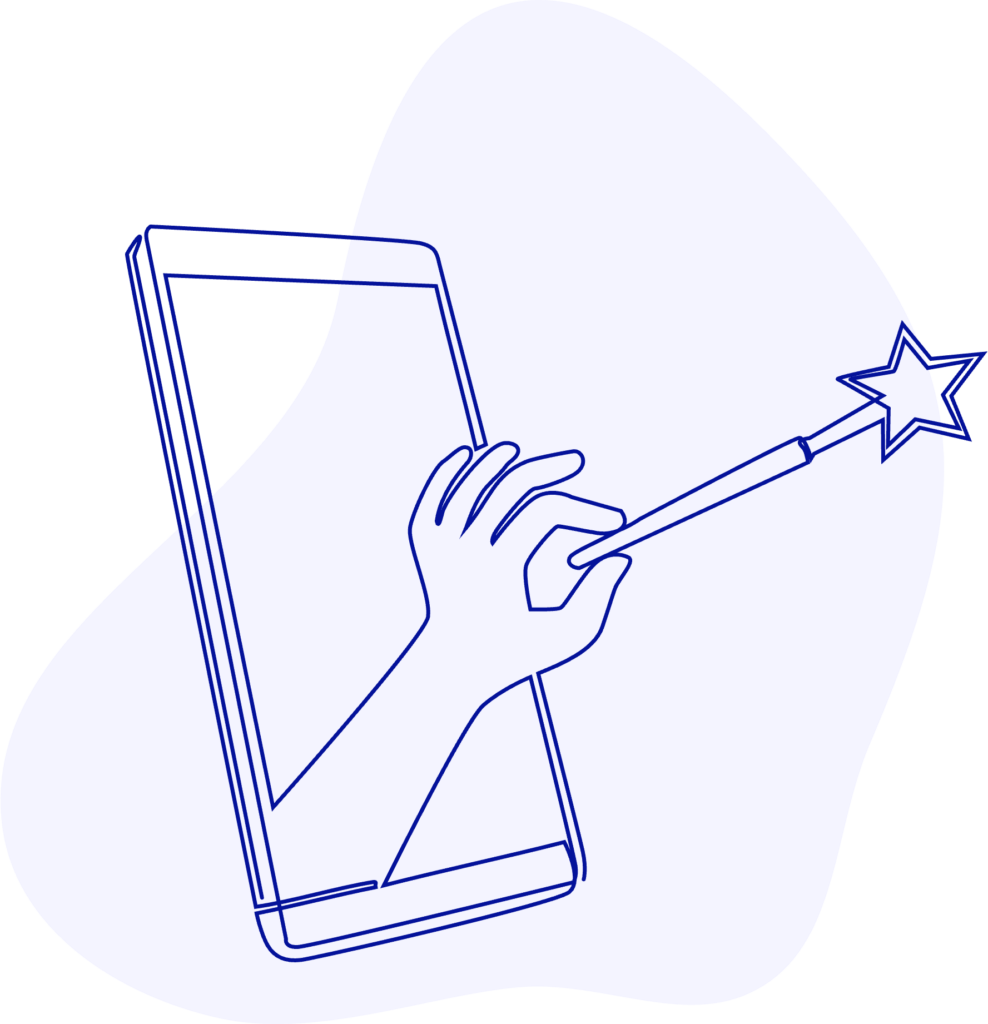
Welke functionaliteit binnen PowerPoint wil jij (beter) leren kennen?
Lees wat je kan bereiken met beide functionaliteiten en kies dewelke jij graag zou inzetten in jouw lessen. Bekijk het bijhorende filmpje om te weten te komen hoe je dit kan doen (beide filmpjes bekijken mag uiteraard ook!)
Meer halen uit triggeranimaties
Wil je tijdens je online les als leraar de controle houden en/of geven aan de leerlingen over de volgorde van de animatie?
Joke vertelt je er alles over in de onderstaande kennisclip!
Meer halen uit actieknoppen
Wil je tijdens je online les de leerlingen meer structuur en overzicht geven? Wil je hen meer interactief betrekken en laten meedenken tijdens de les? Of wil je oefenmaterialen maken die de leerlingen zelfstandig kunnen doornemen voor of na de les? Bekijk dan snel de onderstaande kennisclip!
Deze presentatie in pdf downloaden? Klik hier.
Deze presentatie in pdf downloaden? Klik hier.
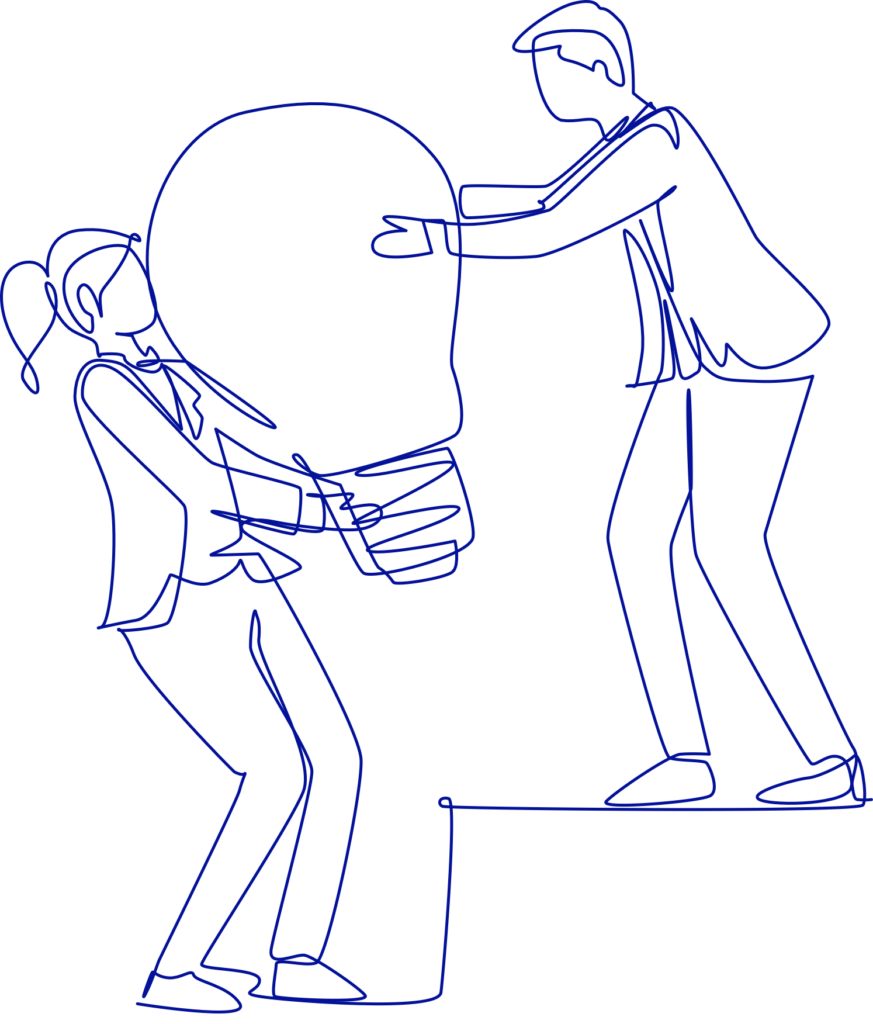
Wist je dat …
je jouw les kan personaliseren met een eigen avatar?
Collega Jozefien maakte haar eigen avatar met de app Bitmoji. Deze app moet je eerst downloaden op je smartphone. Vervolgens maak je een selfie en de app zet deze om naar een avatar die je volledig kan aanpassen naar jouw wensen. Ten slotte ga je naar de website van Bitmoji, waar je een extensie vindt die je kan installeren voor Chrome Desktop. Via Chrome kan je dan onmiddellijk je eigen avatar(stickers) gebruiken in een document (Google Docs) of presentatie (Google Slides).
Benieuwd naar Jozefien haar avatar? Kijk dan snel even mee naar een stukje van haar try-out les.
Persoonlijk actieplan
Triggeranimaties en actieknoppen bieden heel wat mogelijkheden. Open je persoonlijk actieplan_technische rol in MS Teams en ga naar week 2 – De technische rol. Scrol naar de competentie ‘De technologie kunnen gebruiken’ en noteer welke kennisclips je hebt bekeken en op welke manier jij dit graag eens wil gebruiken tijdens jouw eigen (try-out) les?